Nesta publicação de blogue quero passar por cima da ferramenta de automação de fluxo de trabalho da OneDesk. Vou começar por descrever o que é, o que faz e como funciona. Então darei alguns exemplos de algumas das coisas que pode conseguir com ele.
Qual é a função “Automação de Fluxo de Trabalho”?
A ferramenta de automatização do fluxo de trabalho é uma funcionalidade incorporada no OneDesk. Pode pensar nisso como um motor de regras que irá automaticamente executar ações específicas para si quando algumas condições forem satisfeitas. Pode usá-lo para facilitar a sua vida automatizando ações no OneDesk que teria de fazer manualmente de outra forma. Também pode usá-lo como parte do “motor lógico” do seu fluxo de trabalho para mover itens entre status, atribuições e muito mais.
Neste momento, esta funcionalidade está disponível apenas para “itens”. Isto significa que você pode automatizar com base em tarefas, bilhetes, recursos ou qualquer um dos seus subtipos. Pode encontrar esta funcionalidade em
>Tarefas administrativas/bilhetes > Descoduções de Fluxo de Trabalho
Como é que funciona?
A funcionalidade consiste num conjunto de regras de automação. Pode criar, fazer uma pausa, eliminar e editar estas regras. As novas contas terão um conjunto padrão de regras já criadas para eles.
Cada regra é constituída pelas seguintes 3 partes:
- Alguns filtros: Estes filtros definem quais os itens que a regra irá ter impacto. Você pode ter filtros muito gerais (como “todos os bilhetes”) ou filtros muito específicos (como bilhetes do clienteA, que estão em estado “aberto” e têm uma prioridade de 5 estrelas)
- Um evento de gatilho: Este é o evento que ocorre no OneDesk (no item filtrado) que faz com que as ações sejam executadas. Muitas vezes este é o item que está sendo criado, mas pode ser uma mudança de propriedade, ou mesmo a cada hora.
- Uma ou mais ações: Estas são as ações que pretende que o OneDesk tome quando o evento do gatilho ocorrer nos itens filtrados. Estas ações irão atualizar o mesmo item.
O que posso fazer com isto?
Há centenas de casos que se podem pensar que seriam aplicações úteis do motor de automação do fluxo de trabalho. De facto, as novas contas OneDesk enviam com um conjunto de regras de automação que pode querer rever, desativar, modificar ou eliminar. No entanto, aqui estão alguns exemplos úteis, para começar a sua imaginação:
Lembre os assignees das próximas tarefas.
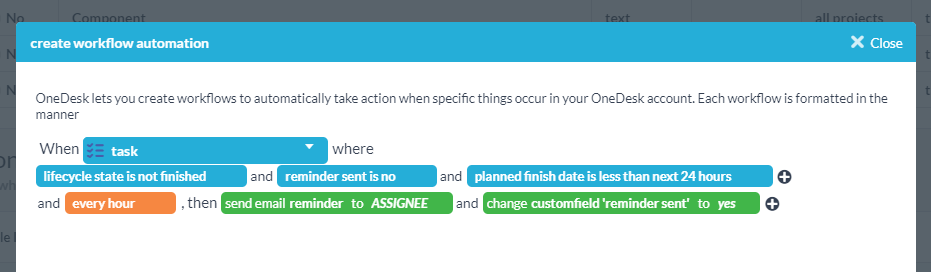
Esta automatização lembra os assignes de tarefas não enfeitiçadas que devem ser concluídas antes das 24h a partir de agora.
- TAGS AZUIS: Os filtros são para tarefas, que estão no estado “não acabado”, têm o campo personalizado “lembrete enviado” para não,e que têm uma data de chegada planeada mais cedo (menos do que) as próximas 24h.
- TAG LARANJA: O gatilho é “a cada hora” o que significa que esta regra será executada a cada hora para verificar se quaisquer novos itens correspondem agora a estes filtros.
- MARCAÇÃO VERDE: As ações enviam um lembrete de e-mail aos assignes na tarefa e definem o campo personalizado “lembrete enviado” para sim
Nota: Utilizamos o “lembrete enviado” do campo personalizado para garantir que o destinatário não envie um novo lembrete a cada hora. Tivemos, portanto, primeiro de criar este campo personalizado em bilhetes. Usamos um campo personalizado de escolha e tornamos este campo invisível para não estragar o painel de detalhes do nosso bilhete.
Feche os bilhetes de cliente inativos.
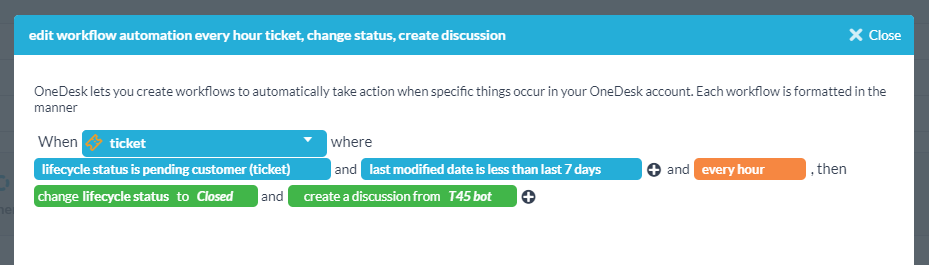
Esta regra de automação fecha os bilhetes onde está à espera de uma resposta do cliente há 7 dias, e notifica o cliente.
- BLUE TAGS: Os filtros são para bilhetes onde o estado é “cliente pendente” e que não foi modificado desde antes do que há 7 dias.
- O gatilho é “a cada hora”, o que significa que esta regra será executada a cada hora.
- MARCA VERDE: As ações mudam o estatuto para “fechado” e publicam uma discussão do bot dizendo que foi encerrada.
Nota: Esta automatização funciona porque temos uma automatização diferente (por defeito) que altera o estado para “cliente pendente” quando responde a elas. Se o cliente responder depois, isto colocará o bilhete de volta no estado de “agente pendente”.